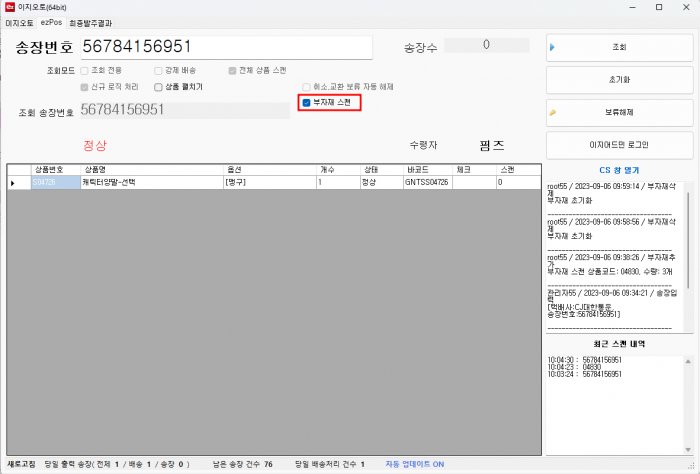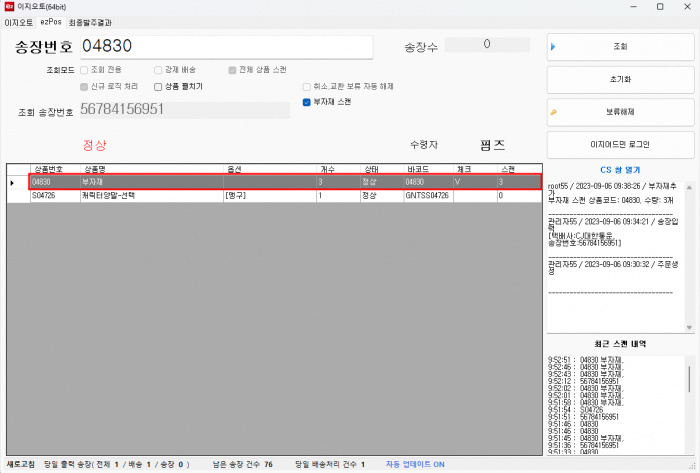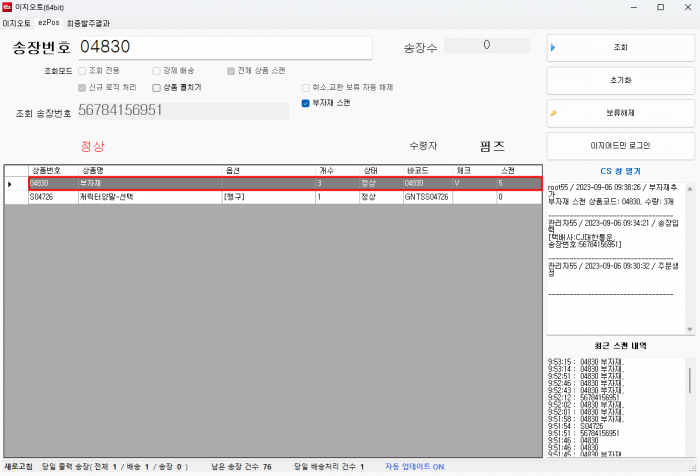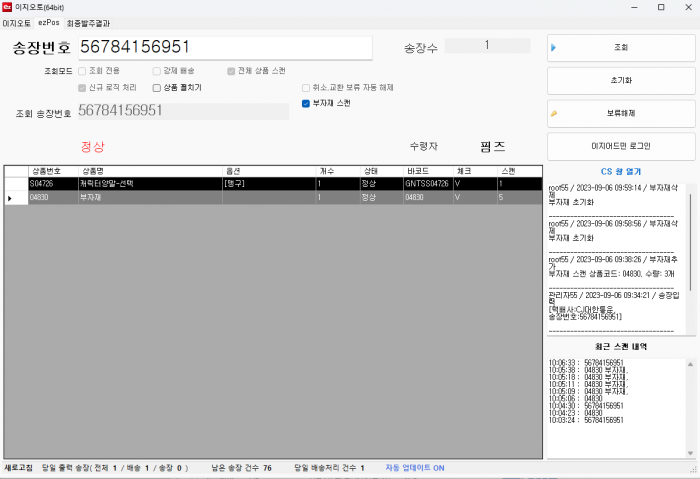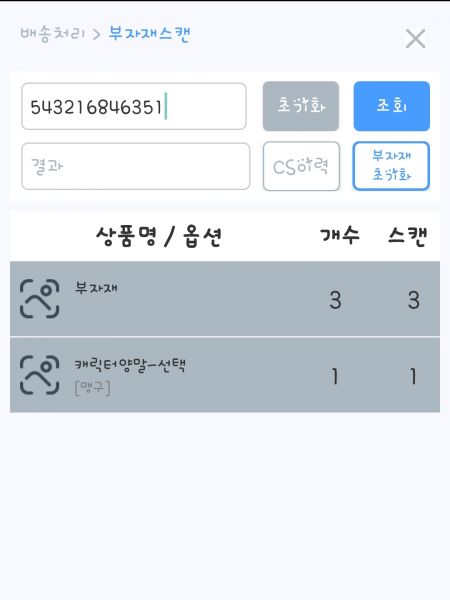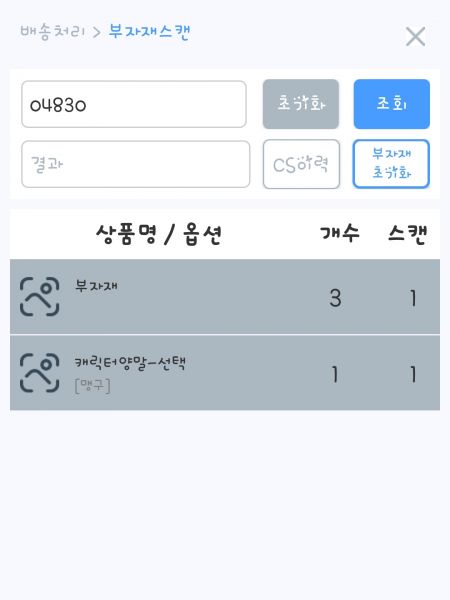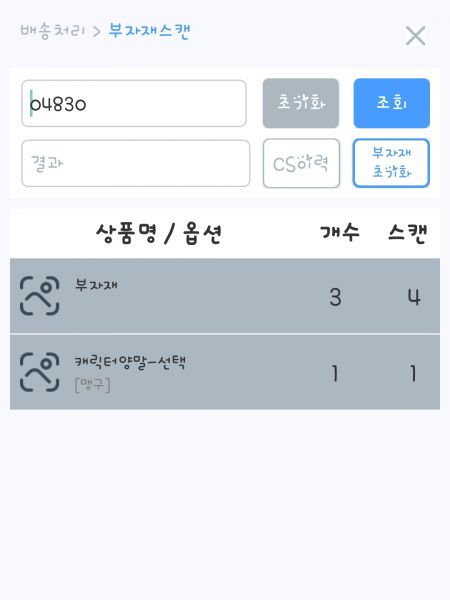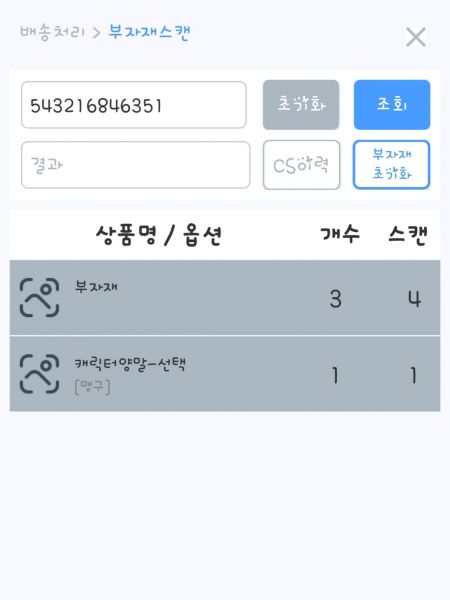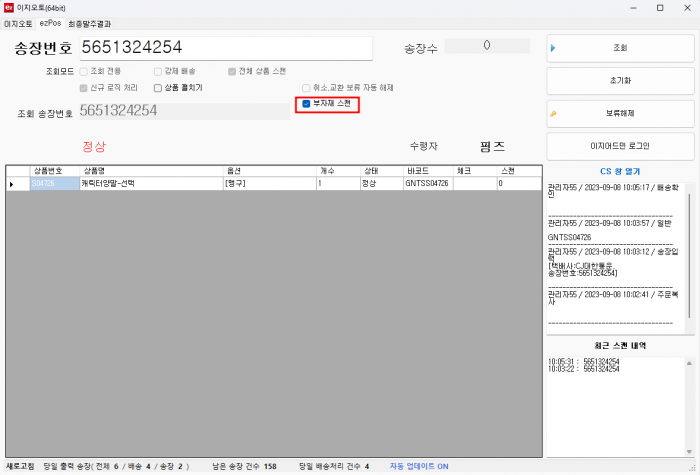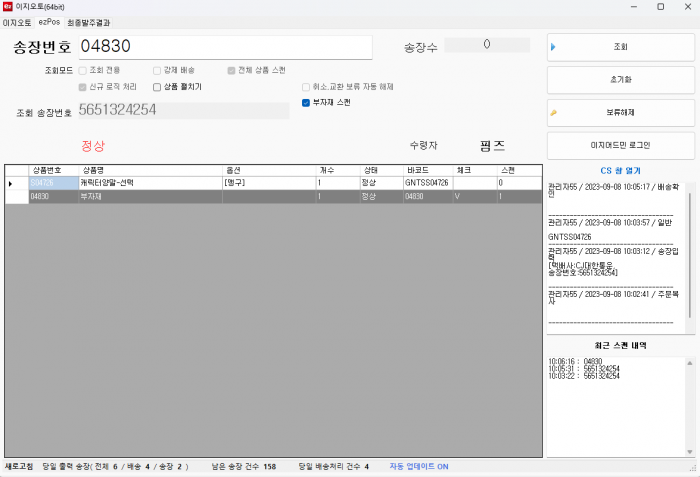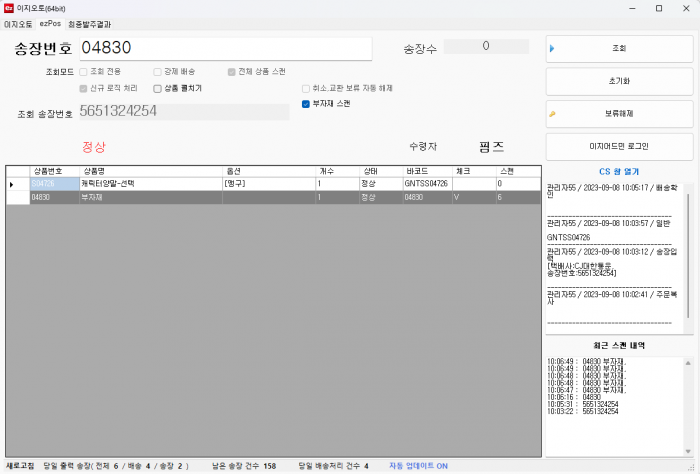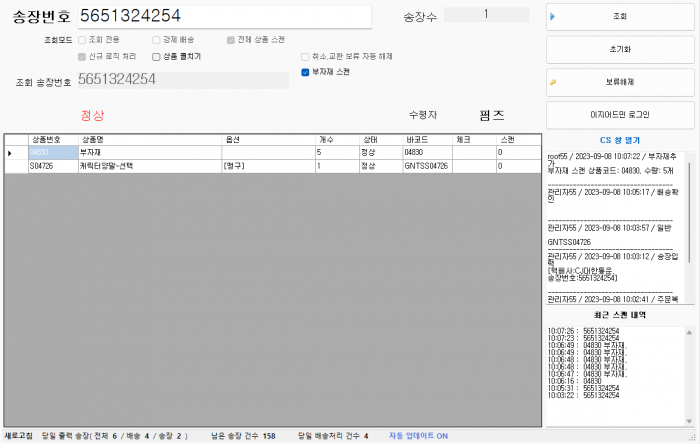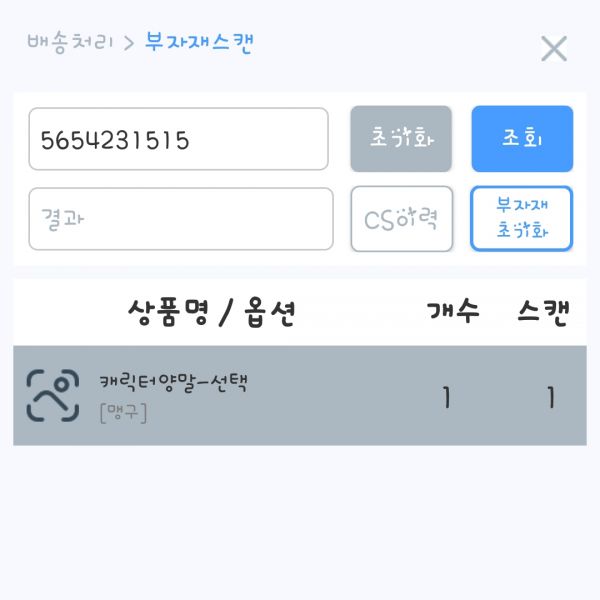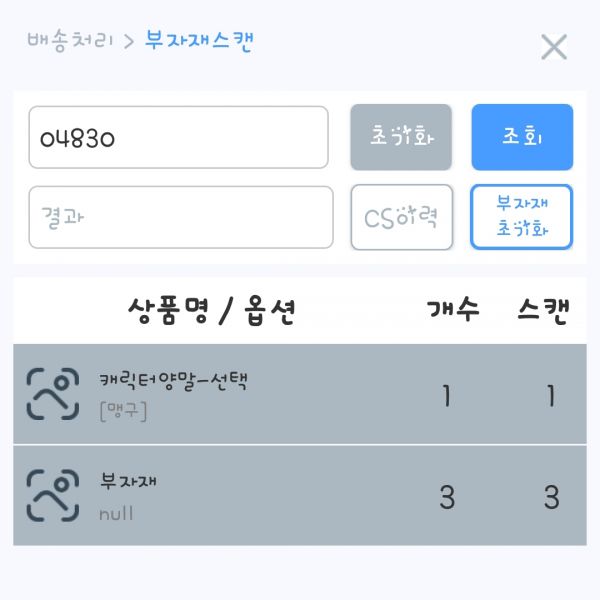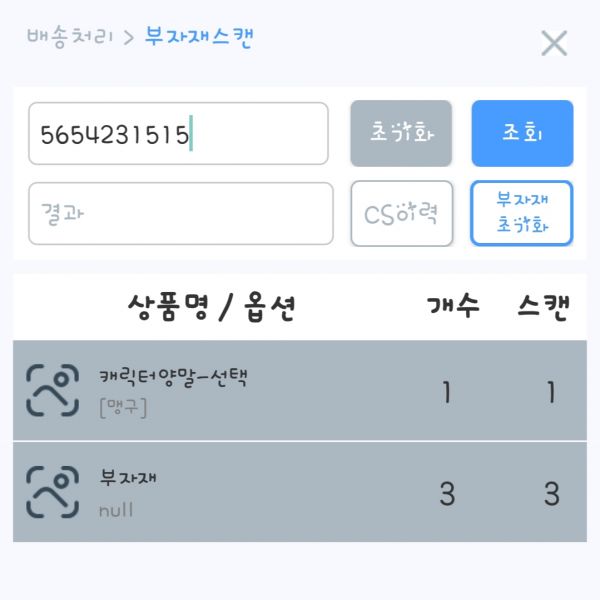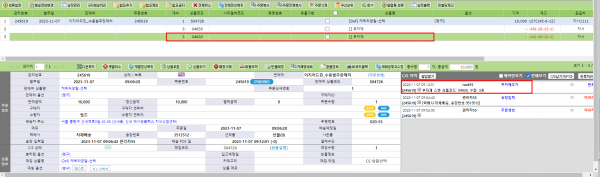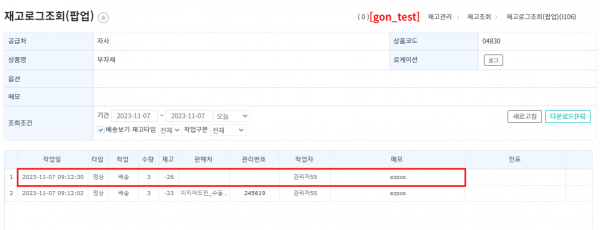"부자재를 추가하고 싶어요"의 두 판 사이의 차이
둘러보기로 이동
검색으로 이동
| (다른 사용자 한 명의 중간 판 41개는 보이지 않습니다) | |||
| 1번째 줄: | 1번째 줄: | ||
| + | ==<big>'''개요'''</big>== | ||
| + | {|width="1500px" | ||
| + | |- | ||
| + | | valign=top| | ||
| + | 부자재를 더 추가 원하는 경우, 기존 부자재 추가 여부과 상관없이 수량 추가 가능합니다. | ||
| + | |||
| + | 추가 완료시 CS창 등에서 내역 확인 및 재고 차감이 가능합니다. | ||
| + | |||
| + | * 부자재 관리는 환경설정 변경이 필요하여 사용 원할 경우 고객센터 > 문답게시판으로 요청 바랍니다. | ||
| + | * 부자재 기능 사용 시 마지막 상품 스캔시 배송처리는 사용이 불가하여 꼭 송장스캔까지 해야 배송처리 됩니다. | ||
| + | |||
| + | |||
| + | |||
| + | |||
| + | __TOC__ | ||
| + | |||
| + | |} | ||
| + | |||
| + | |||
==<big>'''A. 기존 부자재 내역이 있는 경우'''</big>== | ==<big>'''A. 기존 부자재 내역이 있는 경우'''</big>== | ||
| 4번째 줄: | 23번째 줄: | ||
{| width="1500px" | {| width="1500px" | ||
|- | |- | ||
| − | | valign="top" |1. 부자재 스캔에 체크 후 송장 바코드를 스캔합니다. | + | | valign="top" |'''[이지오토 > 이지포스]''' |
| + | 1. 부자재 스캔에 체크 후 송장 바코드를 스캔합니다. | ||
||[[파일:이지포스 부자재추가예정.png|대체글=|섬네일|700x600픽셀|(확대하려면 클릭)]] | ||[[파일:이지포스 부자재추가예정.png|대체글=|섬네일|700x600픽셀|(확대하려면 클릭)]] | ||
|} | |} | ||
| 24번째 줄: | 44번째 줄: | ||
|- | |- | ||
| valign="top" |4. 송장 바코드를 스캔합니다. | | valign="top" |4. 송장 바코드를 스캔합니다. | ||
| − | + | ||[[파일:이지포스_부자재추가배송처리.png|대체글=|섬네일|700x600픽셀|(확대하려면 클릭)]] | |
| − | ||[[파일: | ||
|} | |} | ||
| + | |||
| + | |||
| + | |||
---- | ---- | ||
| + | |||
===case 2. 이지스마티로 작업하는 방법 === | ===case 2. 이지스마티로 작업하는 방법 === | ||
{| width="1500px" | {| width="1500px" | ||
|- | |- | ||
| − | | valign="top" |1. 송장 바코드를 스캔합니다. | + | | valign="top" |'''[이지스마티 > 배송처리 > 부자재스캔]''' |
| + | 1. 송장 바코드를 스캔합니다. | ||
||[[파일:이지스카티_부자재추가송장스캔2.jpg|대체글=|섬네일|700x600픽셀|(확대하려면 클릭)]] | ||[[파일:이지스카티_부자재추가송장스캔2.jpg|대체글=|섬네일|700x600픽셀|(확대하려면 클릭)]] | ||
|} | |} | ||
| 38번째 줄: | 62번째 줄: | ||
|- | |- | ||
| valign="top" |2. 기존 부자재 수량만큼 부자재 바코드를 스캔합니다. | | valign="top" |2. 기존 부자재 수량만큼 부자재 바코드를 스캔합니다. | ||
| − | ||[[파일: | + | ||[[파일:이지스마티 부자재 기존수량스캔2.jpg|대체글=|섬네일|700x600픽셀|(확대하려면 클릭)]] |
|} | |} | ||
---- | ---- | ||
| 45번째 줄: | 69번째 줄: | ||
| valign="top" |3. 추가 원하는 수량만큼 부자재 바코드를 스캔합니다. | | valign="top" |3. 추가 원하는 수량만큼 부자재 바코드를 스캔합니다. | ||
*예시: 기존 수량 3개, 추가 원하는 수량이 1개인 경우 총 4번의 스캔이 필요합니다. | *예시: 기존 수량 3개, 추가 원하는 수량이 1개인 경우 총 4번의 스캔이 필요합니다. | ||
| − | ||[[파일: | + | ||[[파일:이지스마티_부자재_추가_수량스캔2.jpg|대체글=|섬네일|700x600픽셀|(확대하려면 클릭)]] |
|} | |} | ||
---- | ---- | ||
| 51번째 줄: | 75번째 줄: | ||
|- | |- | ||
| valign="top" |4. 송장 바코드를 스캔합니다. | | valign="top" |4. 송장 바코드를 스캔합니다. | ||
| − | ||[[파일: | + | ||[[파일:이지스마티 부자재 스캔완료.jpg|대체글=|섬네일|700x600픽셀|(확대하려면 클릭)]] |
|} | |} | ||
| − | |||
| − | |||
| − | |||
| − | |||
| − | |||
== <big>'''B. 기존 부자재 내역이 없는 경우'''</big> == | == <big>'''B. 기존 부자재 내역이 없는 경우'''</big> == | ||
| 64번째 줄: | 83번째 줄: | ||
{| width="1500px" | {| width="1500px" | ||
|- | |- | ||
| − | | valign="top" |1. 송장 바코드를 스캔합니다. | + | | valign="top" |'''[이지오토 > 이지포스]''' |
| − | + | 1. 부자재 스캔에 체크 후 송장 바코드를 스캔합니다. | |
| + | [[파일:이지포스 부자재없추가송장스캔.png|대체글=|섬네일|700x600픽셀|(확대하려면 클릭)]] | ||
|} | |} | ||
---- | ---- | ||
| 71번째 줄: | 91번째 줄: | ||
|- | |- | ||
| valign="top" |2. 부자재 바코드를 1회 스캔합니다. | | valign="top" |2. 부자재 바코드를 1회 스캔합니다. | ||
| − | + | [[파일:이지포스_부자재없1회우선스캔2.png|대체글=|섬네일|700x600픽셀|(확대하려면 클릭)]] | |
|} | |} | ||
---- | ---- | ||
| 78번째 줄: | 98번째 줄: | ||
| valign="top" |3. 추가 원하는 수량만큼 부자재 바코드를 스캔합니다. | | valign="top" |3. 추가 원하는 수량만큼 부자재 바코드를 스캔합니다. | ||
*예시: 부자재를 5개 추가 원할 경우 총 6번의 스캔이 필요합니다. | *예시: 부자재를 5개 추가 원할 경우 총 6번의 스캔이 필요합니다. | ||
| − | + | [[파일:이지포스_부자재없5회추가스캔.png|대체글=|섬네일|700x600픽셀|(확대하려면 클릭)]] | |
|} | |} | ||
---- | ---- | ||
{| width="1500px" | {| width="1500px" | ||
|- | |- | ||
| − | | valign="top" |4. 송장 | + | | valign="top" |4. 송장 바코드를 스캔합니다. |
| − | + | [[파일:이지포스_부자재없송장스캔완료.png|대체글=|섬네일|700x600픽셀|(확대하려면 클릭)]] | |
| − | |||
|} | |} | ||
| + | |||
| + | |||
| + | |||
---- | ---- | ||
| + | |||
===case 2. 이지스마티로 작업하는 방법=== | ===case 2. 이지스마티로 작업하는 방법=== | ||
{| width="1500px" | {| width="1500px" | ||
|- | |- | ||
| − | | valign="top" |1. 송장 바코드를 스캔합니다. | + | | valign="top" |'''[이지스마티 > 배송처리 > 부자재스캔]''' |
| − | ||[[파일:이지스마티 부자재없추가송장스캔.jpg|섬네일|700x600픽셀|(확대하려면 클릭) | + | 1. 송장 바코드를 스캔합니다. |
| + | ||[[파일:이지스마티 부자재없추가송장스캔.jpg|대체글=|섬네일|700x600픽셀|(확대하려면 클릭)]] | ||
|} | |} | ||
---- | ---- | ||
| 98번째 줄: | 122번째 줄: | ||
|- | |- | ||
| valign="top" |2. 추가 원하는 수량만큼 부자재 바코드를 스캔합니다. | | valign="top" |2. 추가 원하는 수량만큼 부자재 바코드를 스캔합니다. | ||
| − | ||[[파일:. | + | |
| + | * 예시: 부자재를 3개 추가 원할 경우 총 3번의 스캔이 필요합니다. | ||
| + | ||[[파일:이지스마티_부자재없추가부자재스캔.jpg|대체글=|섬네일|700x600픽셀|(확대하려면 클릭)]] | ||
|} | |} | ||
---- | ---- | ||
| 104번째 줄: | 130번째 줄: | ||
|- | |- | ||
| valign="top" |3. 송장 바코드를 스캔합니다. | | valign="top" |3. 송장 바코드를 스캔합니다. | ||
| − | + | ||[[파일:이지스마티_부자재추가없송장스캔완료.jpg|대체글=|섬네일|700x600픽셀|(확대하려면 클릭)]] | |
| − | ||[[파일:. | ||
|} | |} | ||
| + | |||
| + | |||
| + | |||
| + | |||
| + | == '''TIP. 재고확인''' == | ||
| + | {| width="1500px" | ||
| + | |- | ||
| + | | valign="top" |__TOC__ | ||
| + | |||
| + | * cs창에서 주문건 확인시 부자재가 추가된 내역을 확인할 수 있습니다. | ||
| + | || | ||
| + | [[파일:Cs창부자재추가.png|대체글=|섬네일|600x600px|(확대하려면 클릭)]] | ||
| + | |} | ||
| + | {| width="1500px" | ||
| + | |- | ||
| + | | valign="top" |__TOC__ | ||
| + | |||
| + | * 추가된 수량만큼만 재고차감 된 것을 확인할 수 있습니다. | ||
| + | || | ||
| + | [[파일:부자재추가재고확인.png|대체글=|섬네일|600x600px|(확대하려면 클릭)]] | ||
| + | |} | ||
| + | |||
| + | ==<big><b>관련 FAQ</b></big>== | ||
| + | [[부자재 관리]] | ||
| + | |||
| + | [[부자재를 초기화하고 싶어요]] | ||
2024년 2월 20일 (화) 06:42 기준 최신판
개요
|
부자재를 더 추가 원하는 경우, 기존 부자재 추가 여부과 상관없이 수량 추가 가능합니다. 추가 완료시 CS창 등에서 내역 확인 및 재고 차감이 가능합니다.
|
A. 기존 부자재 내역이 있는 경우
case 1. 이지포스로 작업하는 방법
| [이지오토 > 이지포스]
1. 부자재 스캔에 체크 후 송장 바코드를 스캔합니다. |
| 2. 기존 부자재 수량만큼 부자재 바코드를 스캔합니다. |
3. 추가 원하는 수량만큼 부자재 바코드를 스캔합니다.
|
| 4. 송장 바코드를 스캔합니다. |
case 2. 이지스마티로 작업하는 방법
| [이지스마티 > 배송처리 > 부자재스캔]
1. 송장 바코드를 스캔합니다. |
| 2. 기존 부자재 수량만큼 부자재 바코드를 스캔합니다. |
3. 추가 원하는 수량만큼 부자재 바코드를 스캔합니다.
|
| 4. 송장 바코드를 스캔합니다. |
B. 기존 부자재 내역이 없는 경우
case 1. 이지포스로 작업하는 방법
| [이지오토 > 이지포스]
1. 부자재 스캔에 체크 후 송장 바코드를 스캔합니다. |
| 2. 부자재 바코드를 1회 스캔합니다. |
3. 추가 원하는 수량만큼 부자재 바코드를 스캔합니다.
|
| 4. 송장 바코드를 스캔합니다. |
case 2. 이지스마티로 작업하는 방법
| [이지스마티 > 배송처리 > 부자재스캔]
1. 송장 바코드를 스캔합니다. |
2. 추가 원하는 수량만큼 부자재 바코드를 스캔합니다.
|
| 3. 송장 바코드를 스캔합니다. |
TIP. 재고확인
|
|